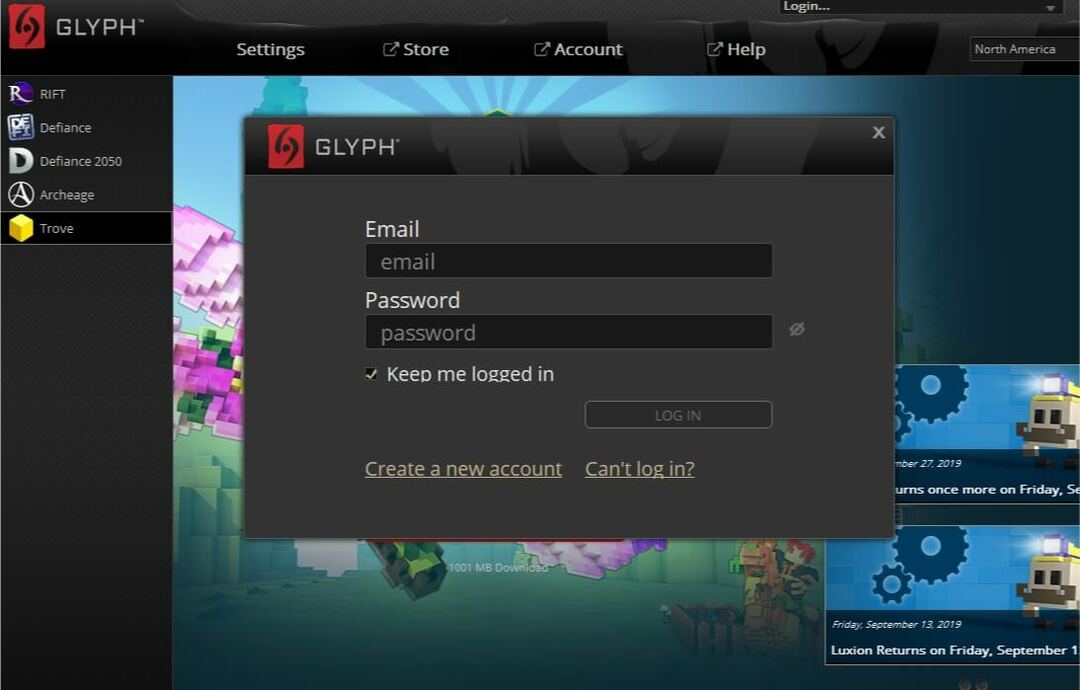Opprett skjult brukerkonto i Windows - Med de overveldende fremskrittene i funksjoner av Windows 10-operativsystemet, har det blitt viktigere å rette oppmerksomheten mot sikkerhet. Alle våre private data må være sikret på ett sted. En av fremhevingsfunksjonene i Windows er evnen til å tilby flere brukerkontoer. Dette lar hver person som opererer på det samme systemet for å administrere og kontrollere sine personlige data. Men anta at du ikke vil at den private kontoen din skal vises for noen andre. Si at du har matet til systemet ditt, noe økonomisk informasjon relatert til deg, eller noen hemmelige funn av en forskning du for tiden driver med. Det vil heller være kult hvis du har en usynlig konto der du lagrer disse dataene.
Les også:
- Hvordan vite hvem som har logget på PC-en din og når du er i Windows
- Hvordan begrense brukstid for PC for andre kontoer i Windows 10
Her vil jeg diskutere et triks som du kan opprette en anonym konto i operativsystemet ditt. Det er veldig enkelt å lage en, og du kan beholde de administrative rettighetene til den. Så la oss gå videre til trinnene som skal følges for å opprette en konto som ikke vil vises for alle.
Å opprette en skjult brukerkonto krever bruk av notisblokk. Med en slik funksjon kan du oppgi ønsket brukernavn og passord, som bare du har tilgang til.
Les også:Hvordan lage en låst brukerprofil i Chrome for privat surfing
TRINN FOR Å OPPRETTE EN SKJULT BRUKERKONTO I WINDOWS 10
TRINN 1
- Først av alt, åpne opp Notisblokk i systemet ditt ved å søke etter det i søkefeltet nederst til venstre på skrivebordet.
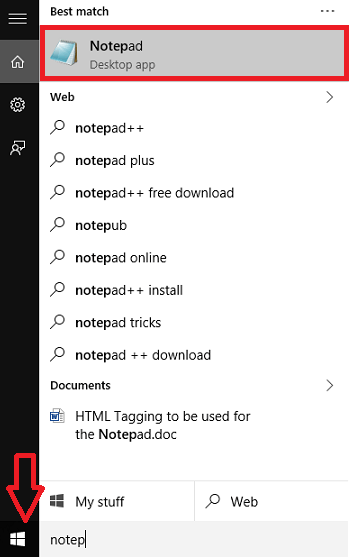
STEG 2
- Når notisblokken åpnes, må du skrive kommandoene nedenfor.
@echo av
nettbruker skjult passord abc / add
nett lokal gruppe Administratorer Myname / add
Erstatte abc i kommandoen ovenfor med passordet du vil aktivere for brukernavnet ditt. Erstatte Mitt navn i kommandoen din med et navn du vil ha for kontoen din.
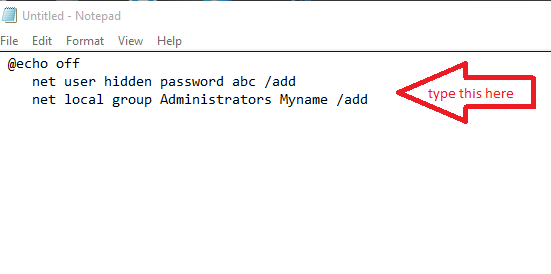
TRINN 3
- Når du er ferdig med trinnet ovenfor, lagrer du notisblokkfilen med navnet skjult.bat .Velg et sikkert sted for å lagre det. Jeg har valgt OneDrive-mappen for å lagre filen.
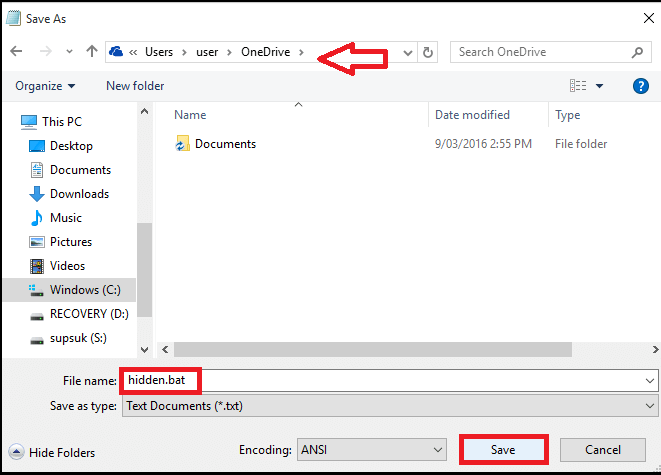
TRINN 4
- Høyreklikk nå på notisblokkfilen fra stedet der du lagret den. På listen over alternativer som vil vises, må du velge Kjør som administrator.

TRINN 5
- Du vil finne ledeteksten som åpnes. Der, for å fullføre den endelige prosessen med å opprette brukerkontoen, må du skrive inn kommandoen nettbruker og traff Tast inn nøkkel.
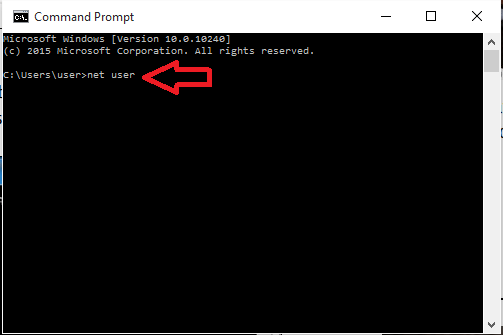
Vel, der er du. En ny konto med hele administrative rettigheter for å opprettholde din private informasjon er nå opprettet. Håper du syntes denne artikkelen var nyttig.